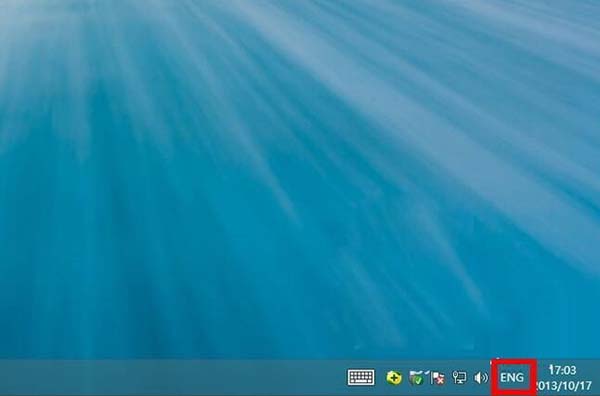Win8系统如何英文输入法,Win8系统添加英文输入法操作方法
来源:本站整理 作者:U盘量产网
最近有位win8系统用户反映,因为工作的需要,所以要到英文输入法来打字,但是系统默认的输入法是中文输入法,用户不知道怎么解决,为此非常苦恼,那么win8系统怎么添加英文输入法呢?今天为大家分享win8系统添加英文输入法操作方法。
添加英文输入法操作方法:
1、按快捷键【Win+X】,然后点击【控制面板】;如图所示:
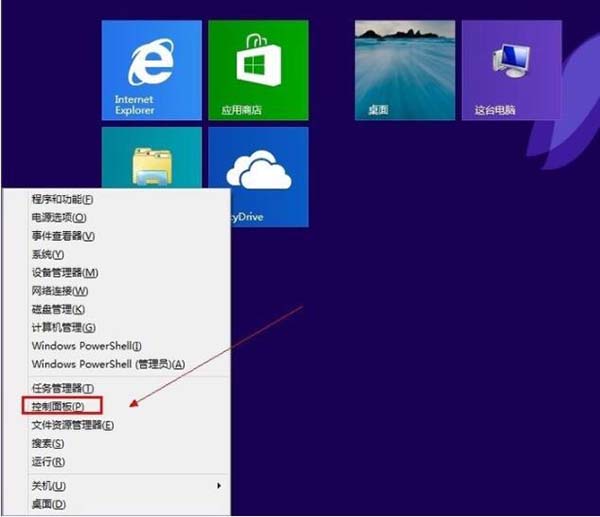
2、点击【时钟、语言和区域】下面【更换输入法】;如图所示:
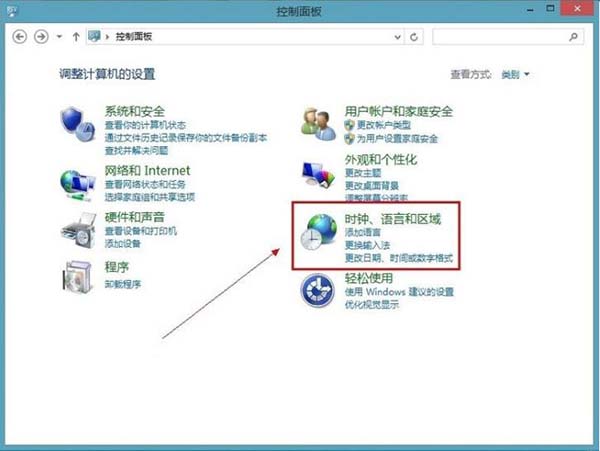
3、在更改语言道选项下面点击【添加语言】;如图所示:
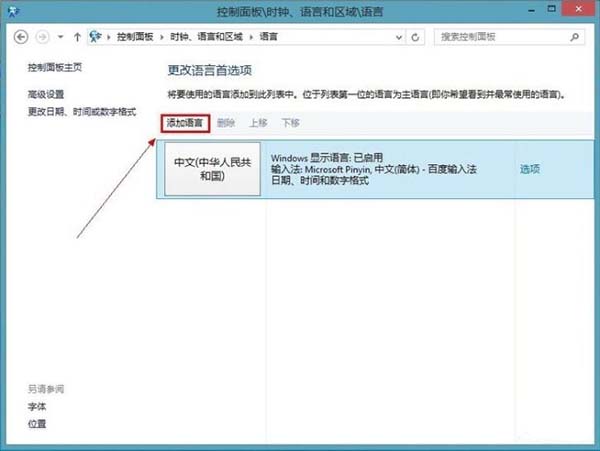
4、点击【添加语言】在打开新的窗口下面找到【英语】再点击【打开】;如图所示:
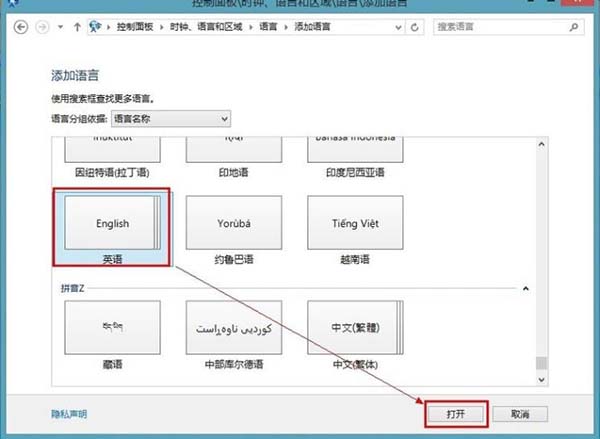
5、再找到【英语(美国)】点击【添加】这样就将新的语言加入语言列表;如图所示:
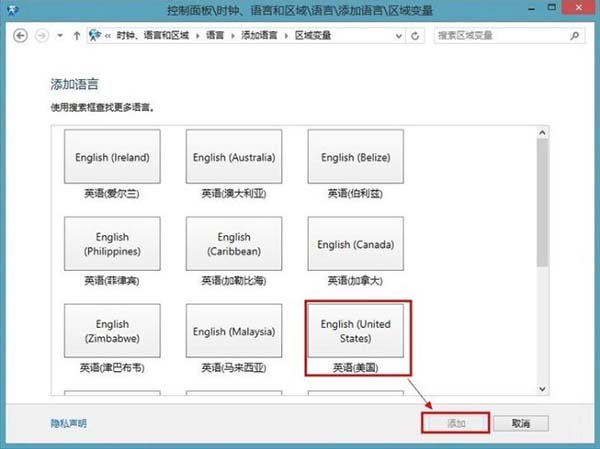
6、现在要做的就是把英文输入法设置成默认的,点击【高级设置】,在【替代默认输入法】下的下拉条列表中选择【美式键盘】;如图所示:
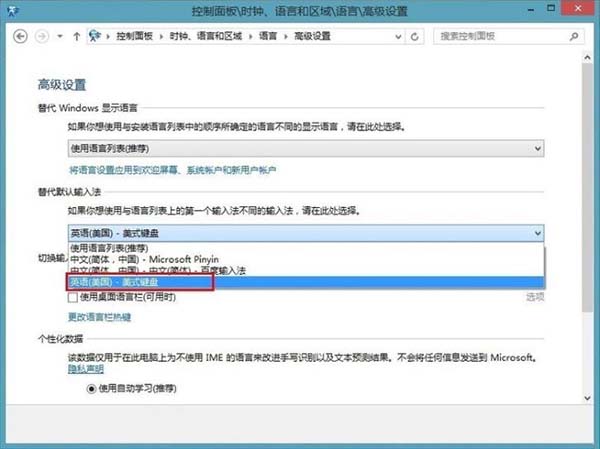
7、现在将输入法切换的快捷键改成我们习惯的【Ctrl+Shift】,点击【更改语言栏热键】然后如图所示;如图所示:
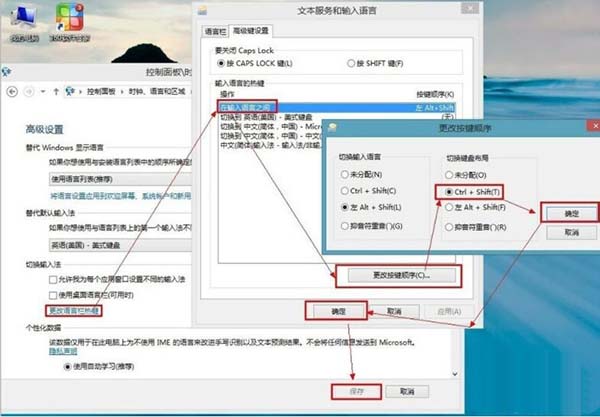
8、保存以后,接一下键盘上【Shift+Ctrl】桌面右下角的输入法是不是会变,英文输入法显示如图所示。如图所示: